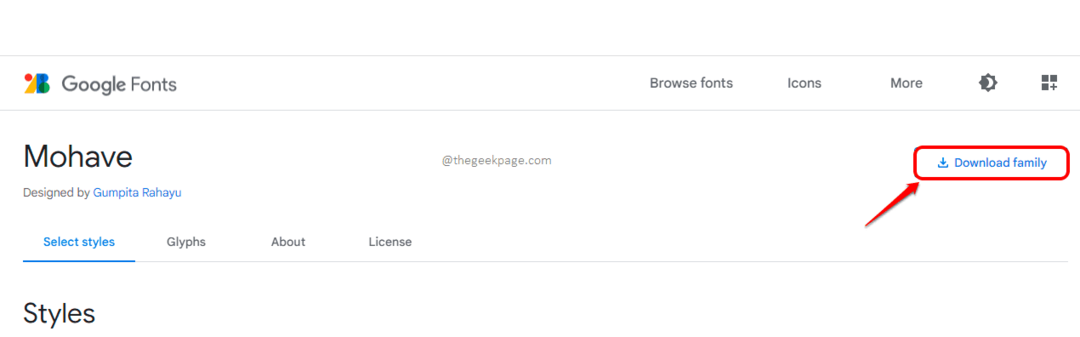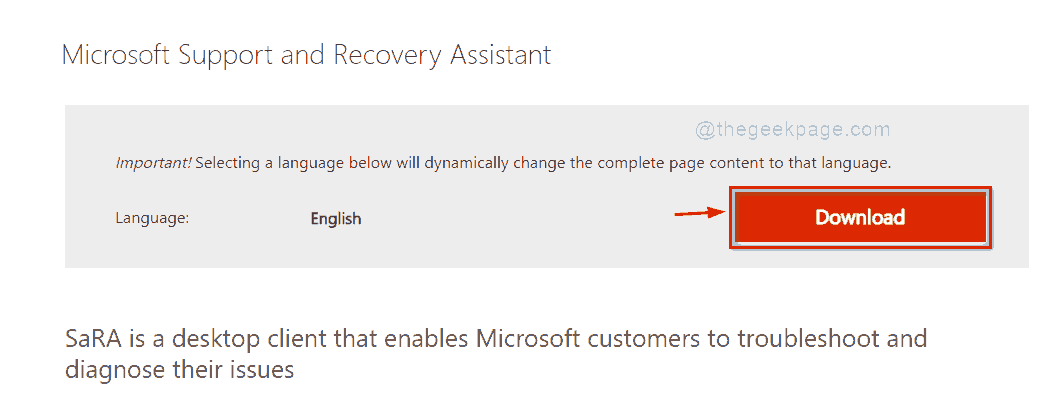Microsoft Office е един от широко известния приложен софтуер, разработен от Microsoft Corporation. Microsoft Office е колекция от различни продукти, озаглавени заедно, като „Word“, „PowerPoint“, „Excel“, „Access“, за да назовем само няколко.
Microsoft Word се използва за създаване на документи, докато Microsoft PowerPoint се използва за създаване на презентации. Microsoft Excel се използва за създаване на електронни таблици, докато Microsoft Access се използва за създаване на бази данни. Тези продукти са от голямо значение, тъй като се използват по целия свят.
Прочетете също: -Как да деактивирам автоматичното актуализиране в Windows 10
Традиционният офис на Microsoft се състои само от основни функции. С течение на времето много функции бяха преработени и бяха добавени нови функции, за да го направят по-удобен за потребителя.
В тази статия ще следваме определени стъпки за това автоматично актуализира Microsoft Office в Windows 10:
Метод 1 - Чрез Microsoft Office
1. Отворете всяко приложение на Office, като например Word или Power Point.
2. Кликнете върху Сметки в лявото меню.
3. Сега кликнете върху Опции за актуализация.
4. Накрая изберете деактивиране на актуализации от менюто.

Метод 2 - Чрез Настройки
Етап 1:
Отворете приложението „Настройки“. Можете да отворите това приложение само чрез едновременно натискане на клавишите „Win + I“.
Друга възможност е да въведете „Настройки“ в лентата за търсене на Windows, разположена до иконата „Старт“. Кликнете върху първата предоставена опция.
Стъпка 2:
Щракнете върху „Актуализация и сигурност“.

Забележка: Опцията „Актуализиране и защита“ включва функции като Windows Update, Windows Defender, Backup, Recovery, Activation и Windows Developer options.
Стъпка 3:
В левите подменюта щракнете върху „Windows Update“. В дясната секция превъртете надолу и кликнете върху „Разширени опции”.

Стъпка 4:
Да се Деактивирайте, просто изключете, „получавай актуализации за други продукти на Microsoft, когато актуализирам windows“.

Забележка: Ако включите тази опция ВКЛ., Тази функция ще се активира. Активирането на тази функция ще актуализира всеки продукт на Microsoft (включително Microsoft Office), който сте инсталирали във вашата система.